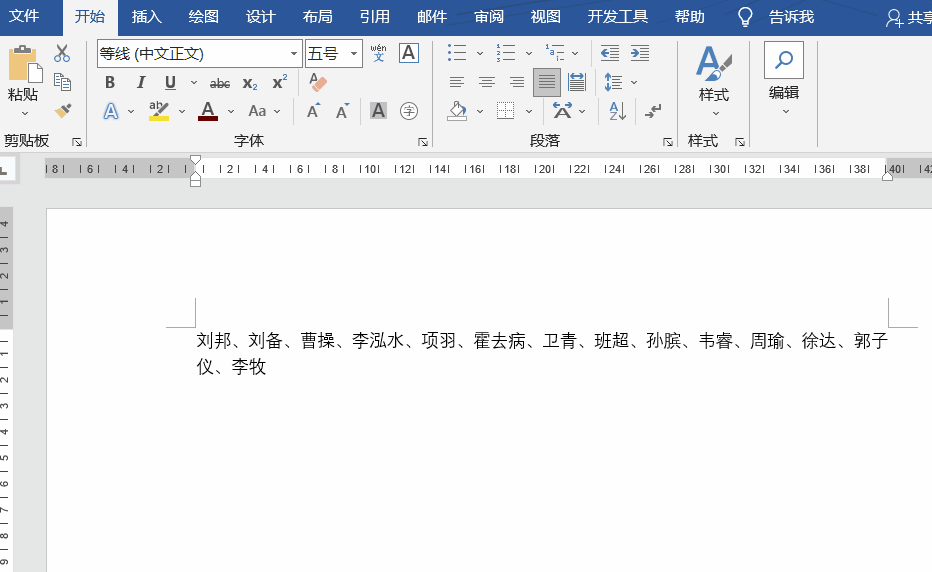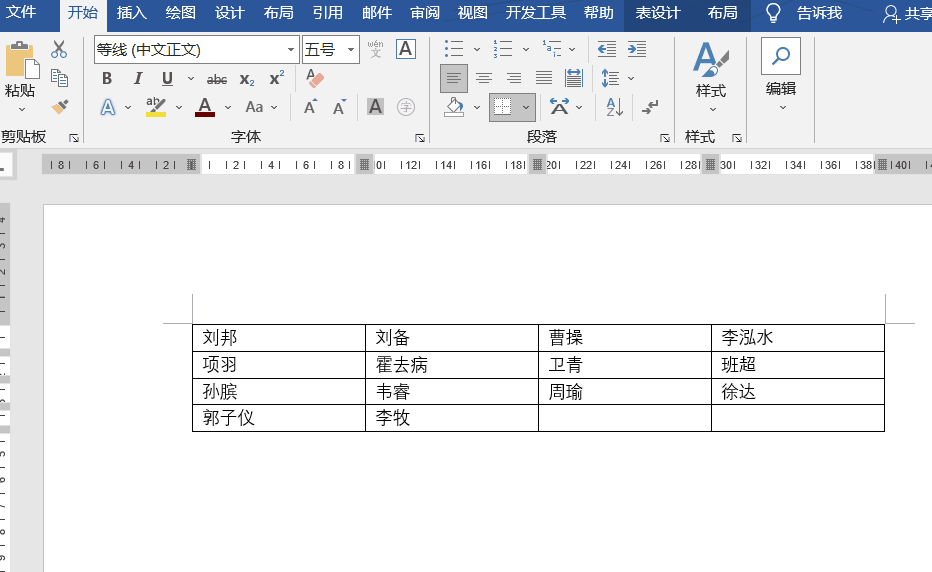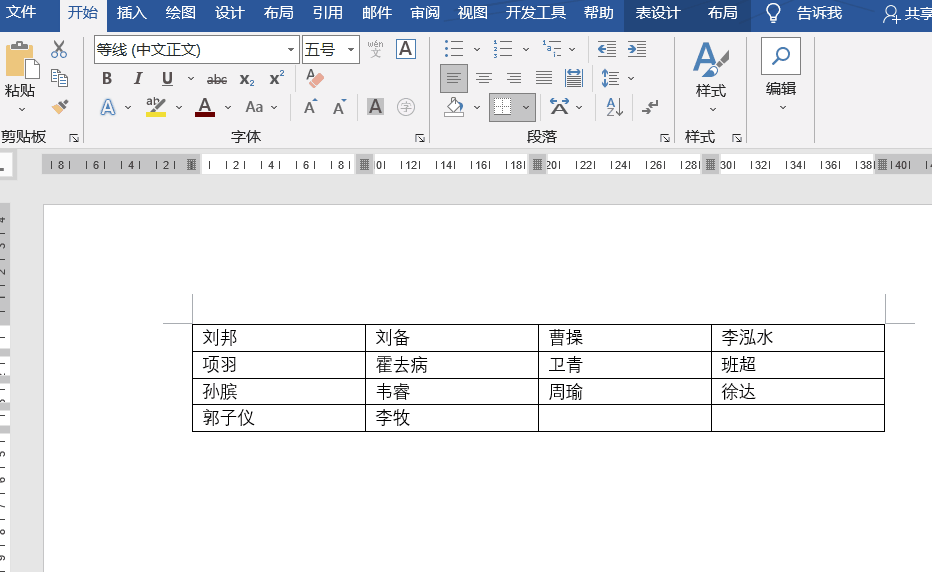在Word里,当数据、信息多的时候,用表格肯定比纯文字清楚。这时可以考虑将文本转为表格:
先选中你需要转换的文本,依次点击插入——表格——文本转换成表格,在打开的界面中先观察“表格尺寸”,看行列数量是否正确,调整正确后点击“确定”便可将文本转换为表格。
比如案例中的列数设置为4列,这时行数会自动识别,而分隔位置,这里要选择【其他】,然后录入顿号(若无法录入,可以先将分隔符复制出来)。
要注意,默认分隔符号中的逗号是在英文状态下逗号,若是分隔符是中文逗号,也要选择其他。
如果想把表格内容转成纯文字也很简单,只需要选中表格,单击“表格”→“布局”→“转换为文本”即可。
当然也可以直接复制粘贴为【只保留文本】。
阅读前请先查看【免责声明】本文内容由互联网用户自发贡献,该文观点仅代表作者本人,本站仅供展示。如发现本站有涉嫌抄袭侵权/违法违规的内容,请发送邮件至 1217266901@qq.com 举报,一经查实,本站将立刻删除。 转载请注明出处:https://www.jingfakeji.com/tech/89230.html